在 iPhone 上拨打和接听 FaceTime 通话 |
您所在的位置:网站首页 › 苹果手机日程表使用教程 › 在 iPhone 上拨打和接听 FaceTime 通话 |
在 iPhone 上拨打和接听 FaceTime 通话
|
在 iPhone 上拨打和接听 FaceTime 通话 如果接入了互联网并拥有 Apple ID,你可以在 FaceTime 通话 App 【注】在拨打和接听电话前,你必须设置 FaceTime 通话。 你还可以通过蜂窝数据连接进行 FaceTime 呼叫,这可能要向运营商支付额外的费用。若要关闭此功能,请前往“设置”>“蜂窝网络”,然后关闭“FaceTime 通话”。请参阅在 iPhone 上查看或更改蜂窝数据设置。 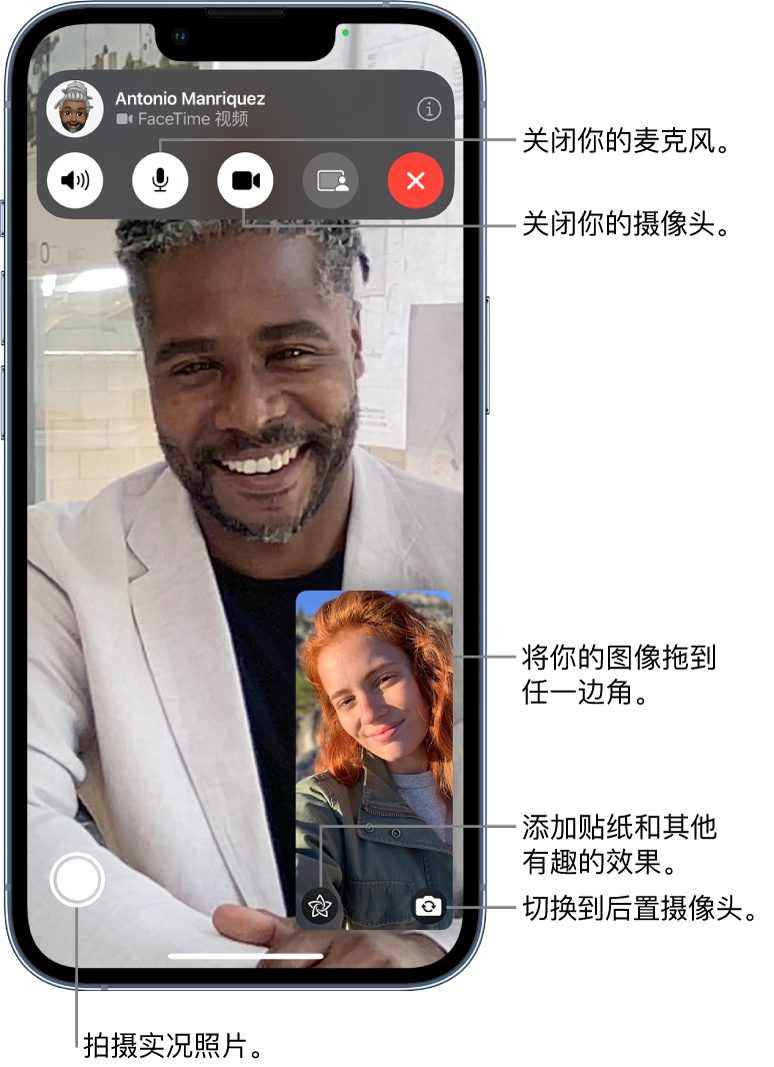 进行 FaceTime 呼叫 进行 FaceTime 呼叫Siri:你可以这样说:“拨打 FaceTime 通话。”了解如何使用 Siri。 在 FaceTime 通话中,轻点屏幕顶部附近的“新建 FaceTime 通话”。 在顶部的输入栏中键入要呼叫的联系人姓名或电话号码,然后轻点 你还可以轻点 【提示】若要在 FaceTime 视频通话过程中查看更多选项,请转动 iPhone 以使用横排模式。请参阅在 iPhone 上更改或锁定屏幕方向。 接听 FaceTime 呼叫当 FaceTime 来电拨入时,请执行以下任一项操作: 接听来电:拖移滑块或轻点“接听”。 拒接来电:轻点“拒绝”。 设定回拨提醒:轻点“提醒我”。 给来电者发送文本信息:轻点“信息”。 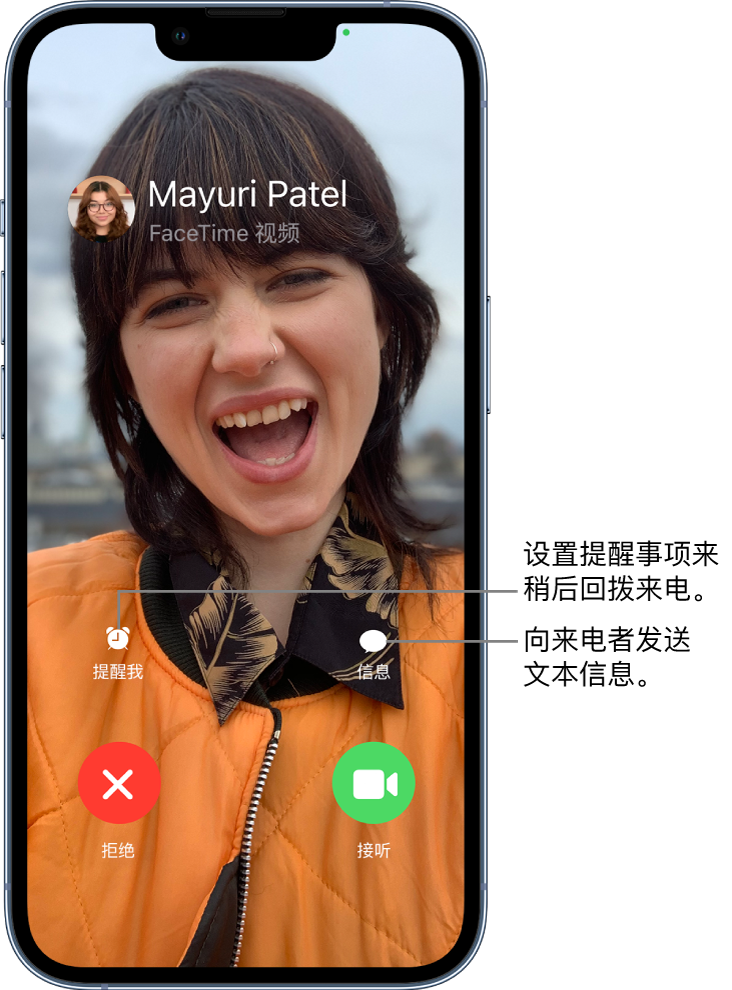 如果在通话时接到了另一个 FaceTime 呼叫,你会看到“结束并接听”选项而非“接听”,该选项会结束前一通话并接入新的来电。 【提示】你可以让 Siri 播报来电,通过语音即可接听或拒接。 从“信息”对话开始 FaceTime 通话在“信息”对话中,你可以与正在聊天的对象开始 FaceTime 通话。 轻点“信息”对话右上方的 执行以下操作: 轻点“FaceTime 视频”。 留言如果没有人接听你的 FaceTime 呼叫,请执行以下一项操作: 轻点“留言”。 轻点“取消”。 轻点“回拨”。 再次拨打在通话记录中,轻点想要再次拨打的联系人的名字或电话号码。 从通话记录删除通话在“FaceTime 通话”中,向左轻扫通话记录中的通话,然后轻点“删除”。 另请参阅在 iPhone 上的 FaceTime 通话中打开实时字幕 |
【本文地址】
今日新闻 |
推荐新闻 |